支付宝小程序开发 0-1 系列前三期详见:
那么,今天让我们一起探索一下小程序开发的最后一步 —— 如何将小程序发布上线吧~
上线小程序主要分为三步:
- 第一步:在 IDE 上 上传小程序
- ☝? 小 Hint:上传后还可以选择「设置体验版」给别人进行测试
- 第二步:在平台把上传的小程序 提交审核
- ☝? 小 Hint:审核通过后可以选择通过「灰度测试」看用户使用是否有问题
- 第三步:审核通过之后 上架小程序
下面将针对上述步骤逐一进行解读~

一、上传小程序
点击小程序开发 IDE 右上角【上传版本】,进行小程序开发版本上传。
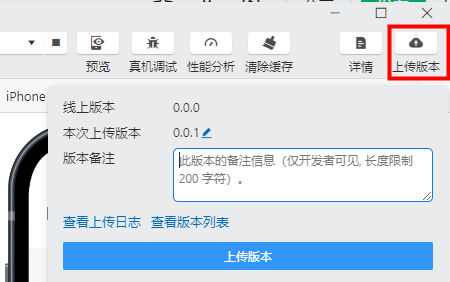
同时,可以编辑本次上传版本号以及版本的备注信息。
注意:每次上传版本时默认递增 0.0.1 且要大于线上版本。可参考 ? [小程序上传的版本号设置]
上传成功之后,我们可以在手机端或者是 Web 端进行后续提审等操作。

这里列举一些小程序版本上传可能会遇到的问题,大家注意避坑:
二、设置体验版(非必要步骤)
上传版本之后,可以选择将上传的版本设置为体验版,给其他用户进行体验~
体验步骤为:
1 . 将体验用户的支付宝账号加到体验成员中,支持移动端、PC 端操作
a . 移动端(支付宝搜【支付宝开发者助手】小程序,选择开发的小程序进入),如下图操作:

b . PC 端(登录 支付宝开放平台,选择开发的小程序进入),如下图位置:
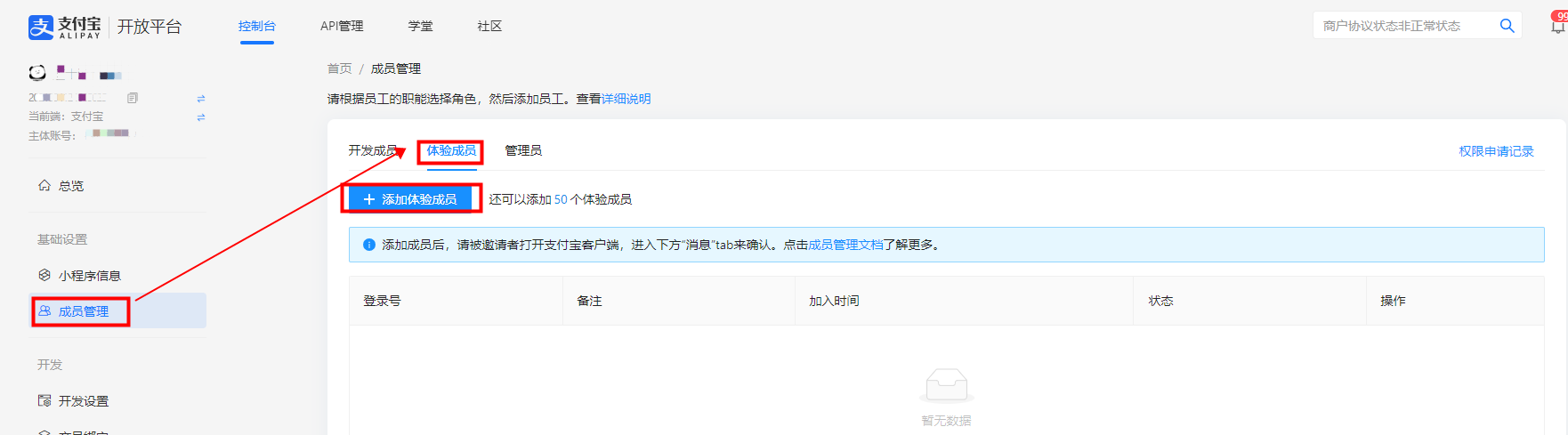
2 . 将上传的版本设置为体验版,支持 IDE 端、移动端、PC 端操作
a . IDE 端,如下图位置:
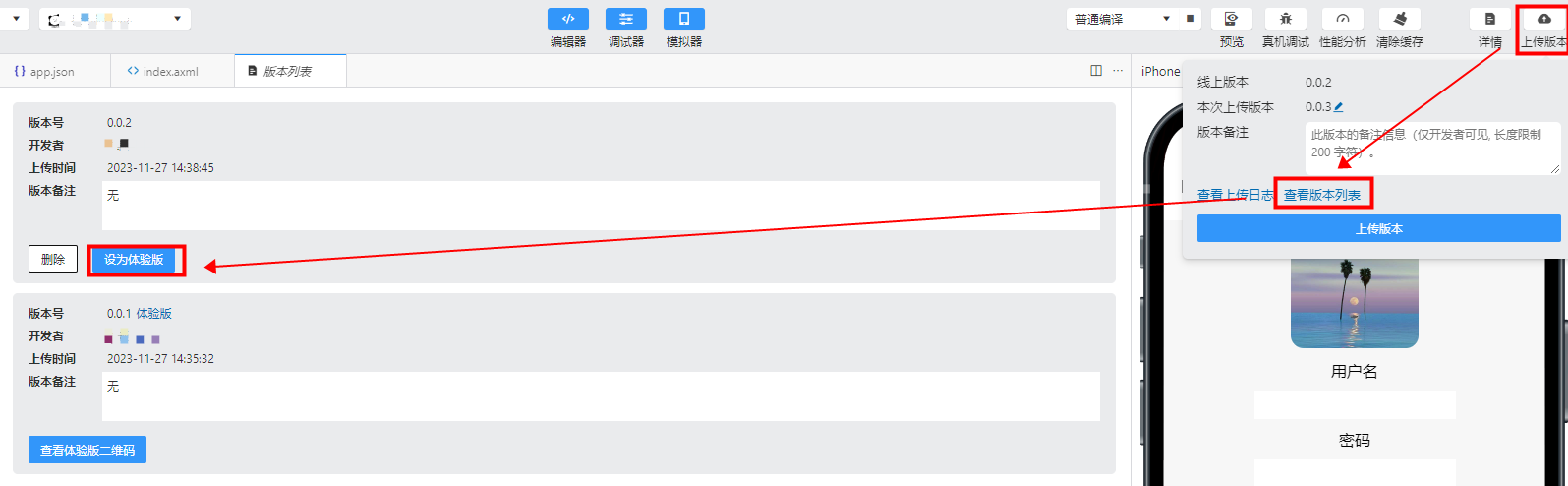
b . 移动端,如下图位置:
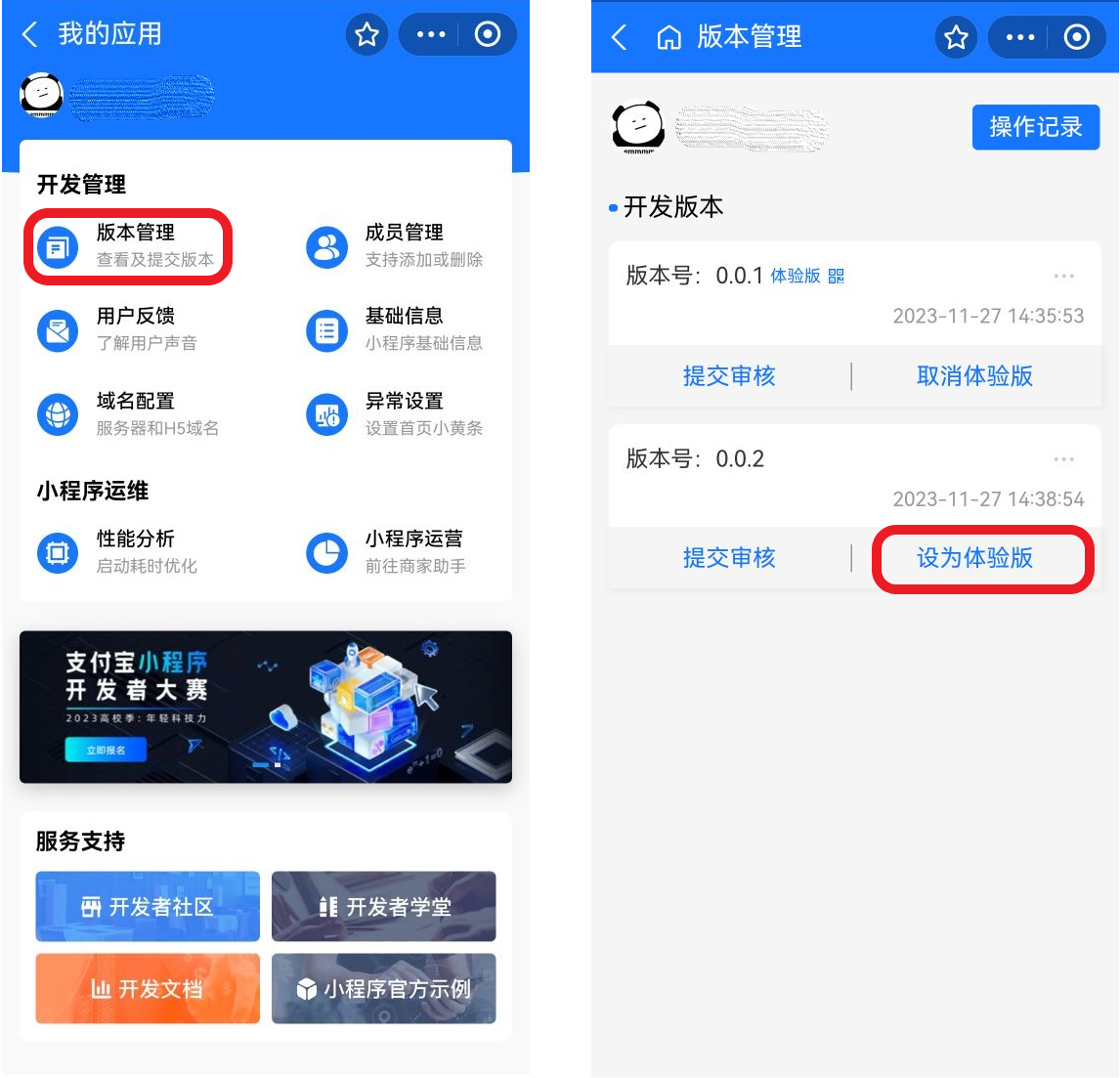
c . PC 端,如下图位置:

3 . 体验者扫描体验版二维码进行体验,支持 IDE 端、移动端、PC 端操作
a . IDE 端,如下图位置:

b . 移动端,如下图位置:
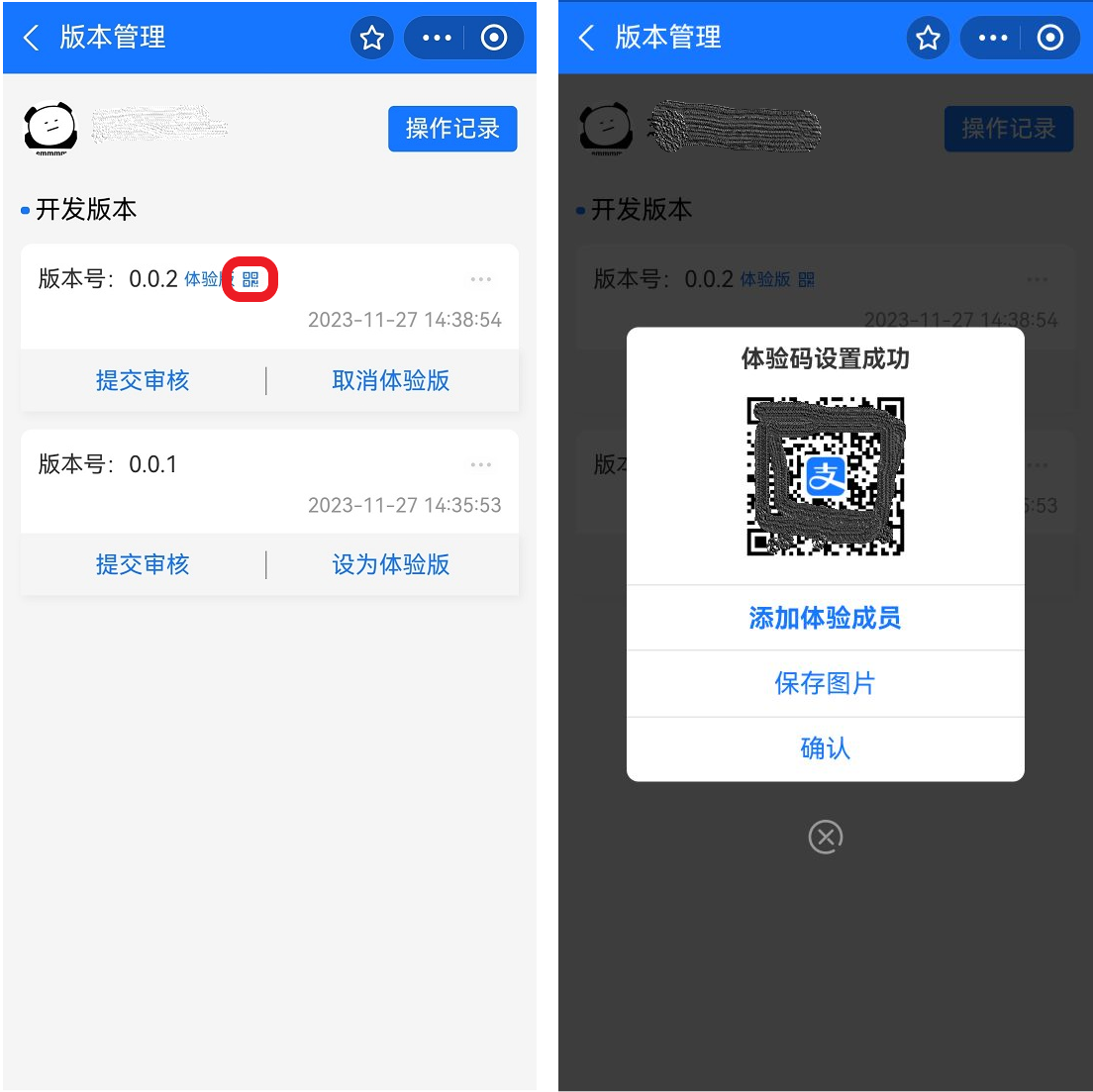
c . PC 端,如下图位置:

这里列举一些小程序体验版使用中可能会遇到的问题,大家注意~:
三、提交审核
体验没有问题后,即可点击「提交审核」,一般会有 准入审核 和 营销审核 两个环节。

在这两个环节中,可能会遇到的问题 有:
- 准入审核不通过:一般是小程序的页面逻辑有点问题,比如进入白屏、功能不好使等,按照驳回原因去退回开发版本修改后重新提交审核就可以了~具体可参考 支付宝小程序准入规范 去调整。
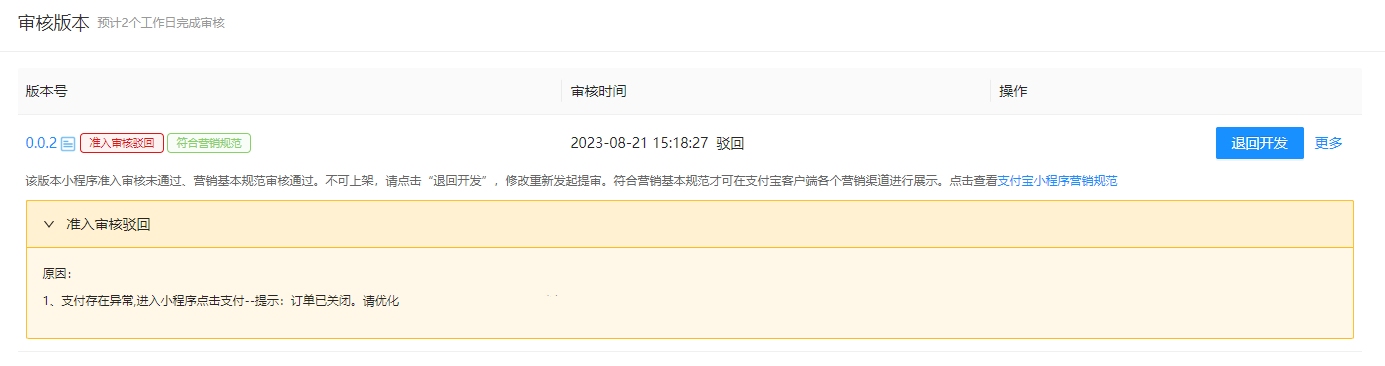
- 营销审核不通过:一般是内容有问题,具体可参考 支付宝小程序营销规范 去调整。

切记,只有两个环节都通过了才能上架。

小程序审核常见的问题放这里给大家参考~:
四、灰度测试(非必要步骤)
在审核通过之后,可以对该版本进行灰度测试,最高灰度比例 50% 。
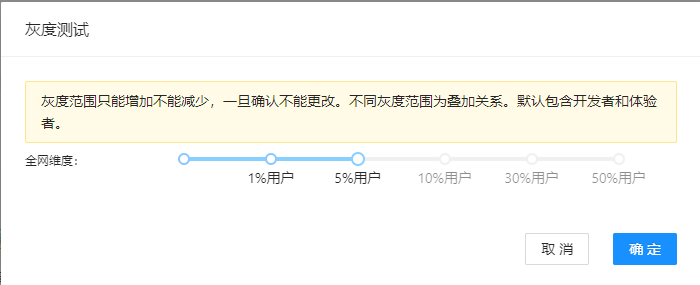
如果灰度阶段出现问题了,可以直接结束灰度测试再退回开发版本重新调整。
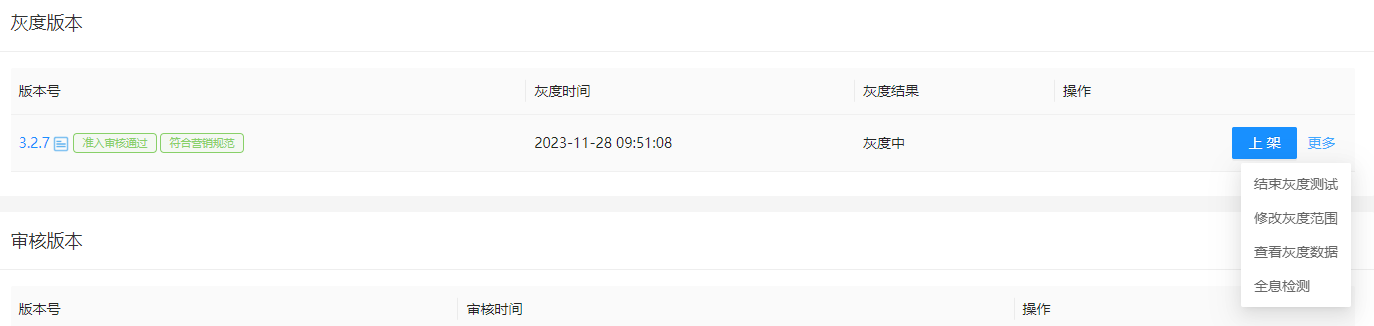
常见小程序灰度问题列举在这里啦,大家可以参考~:
五、上架小程序
如果小程序都没有问题了,就可以点击上架。
小程序上架之后,就是线上版本了,用户可以在支付宝中搜索到了。

到这里我们的小程序也就上线完成啦~完结撒花 ?
下面小程序上架/下架的常见问题,大家也可以参考下~:
以上就是小程序如何上线的全部内容啦,希望可以帮助到你 ✿✿ヽ(°▽°)ノ✿~
有小程序开发相关问题也可以给我留言哦~共同交流进步~